【導讀】在執行原理圖導入PCB操作之前,我們通常需要對原理圖封裝的完整性進行檢查,以確保所有的器件都存在封裝或者路徑匹配好,以放置無法導入或者導入不完全的情況。
封裝的添加、刪除與編輯
1、對于封裝檢查如果我們一個一個的去檢查的話是非常麻煩的,Altium提供了一個集中管理期間的功能,執行菜單命令“Tools—Footprint Manager…”,如圖1-1所示,進入封裝庫管理器,可以查看及管理所有器件的封裝信息。
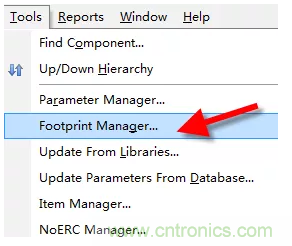
圖1:封裝庫管理器
2、如圖1-2可見,原理圖中涉及到的元器件都在“Component List”里面進行了顯示,點擊“Current Footprint”,可對同類型的封裝進行集中排序,方便我們設計者按照封裝庫類去檢查封裝的完整性,若某個器件沒有添加封裝,會優先在前排顯示處理。
如果選中器件,沒有封裝的話,可以在右側執行“Add”命令添加新的封裝。添加方法可以參考前文章節封裝創建的內容。
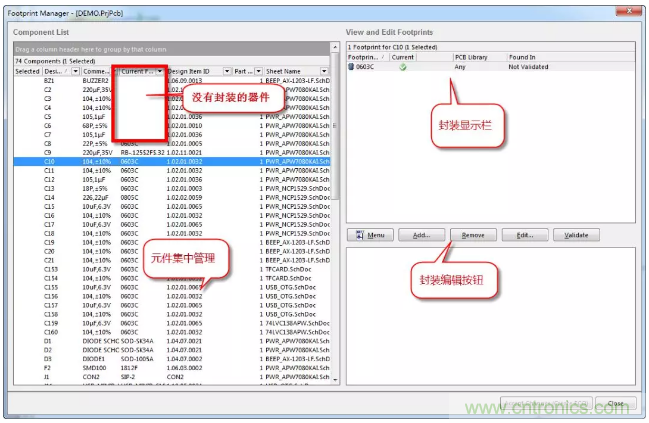
圖2:封裝的檢查與操作
3、封裝庫管理器可以對一個或多個器件進行封裝,進行添加、刪除、編輯等操作,同時可以通過Comment值篩選,局部或全局更改(或添加)同類型器件封裝名,如圖1-3所示。
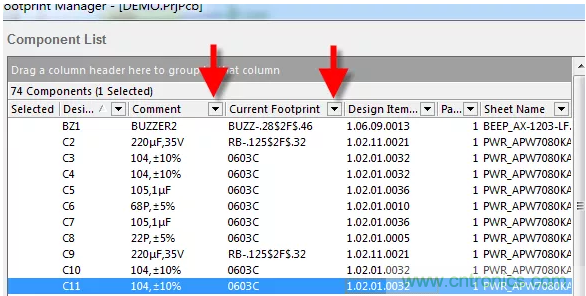
圖3:Comment值篩選同類型器件
4、對封裝進行完編輯或添加等操作之后,執行右下角的“Accept Changes(Create ECO)”命令,對更新內容點擊“Execute Changes”更新到原理圖當中,如圖1-4。
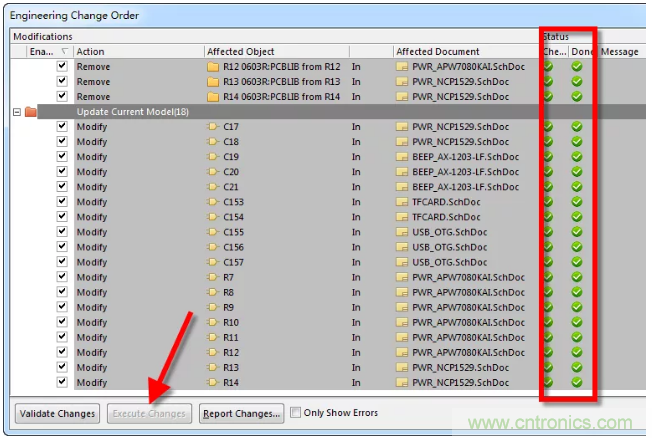
圖4:更新封裝信息
庫路徑的全局指定
很多原理圖工程師喜歡從系統自帶庫或者自己積累的PCB庫中調用封裝,將原理圖關聯的封裝指定在本地某個文件路徑下面,但是只要我們移動工程文件到另外一臺電腦上時,由于另一臺電腦不存在指定路徑下的庫,這個時候原理圖器件就沒辦法識別匹配到PCB庫了,需要我們同時拷貝PCB庫來重新指定路徑,讓其相關聯。
這個時候同樣存在一個問題,就是一個效率問題,我們是一個一個改呢?還是可以統一改掉,這里同樣需要用到我們的“Footprint Manager”
1、首先,指定庫路徑前,要刪除PCB中已關聯的系統庫,打開PCB界面,單擊右下角“System”菜單中的“Libraries”按鈕,可調出如圖1-5所示庫編輯頁面。
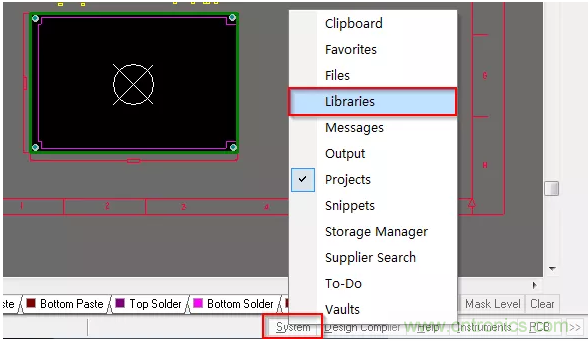
圖5:Libraries 的調用
2、如圖1-6所示,單擊“Libraries”按鈕,進入庫的安裝編輯界面,在圖中選擇“Installed”下的所有封裝庫,再單擊“Remove”按鈕,完成系統關聯庫的移除操作。
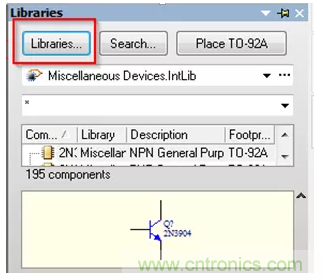
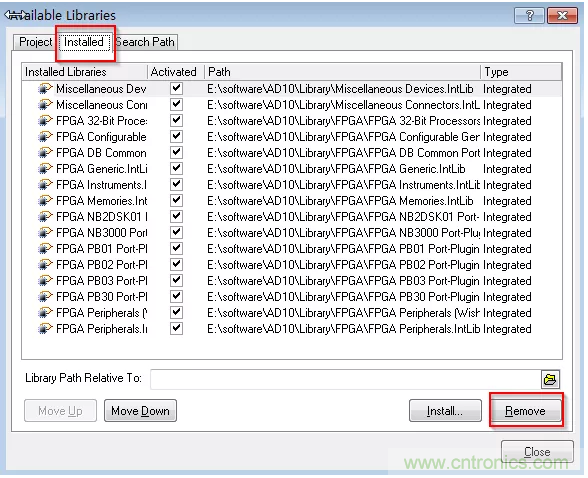
圖6:庫的安裝界面
3、執行菜單命令“Tools-Footprint Manager”打開封裝庫管理器,如圖1-7所示,全選左框中所有器件和右框中所有封裝名,在右框中右擊,選擇下拉菜單中“Change PCB Library”按鈕,在匹配路徑對話框中選擇“Any”匹配項,可以實現工程目錄下多個PCB庫的任意匹配,或可以選擇“Library Path”,選擇指定的路徑,如圖1-8所示。
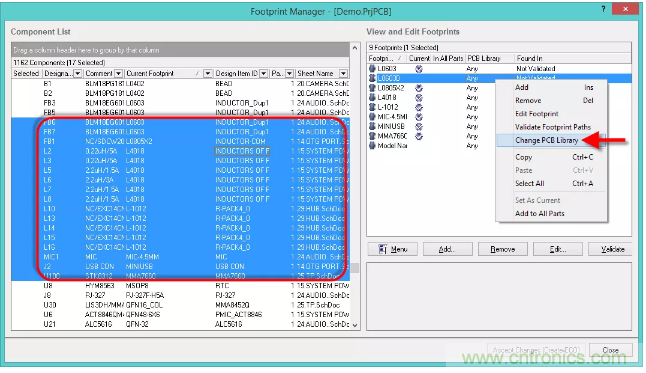
圖7:批量修改封裝匹配
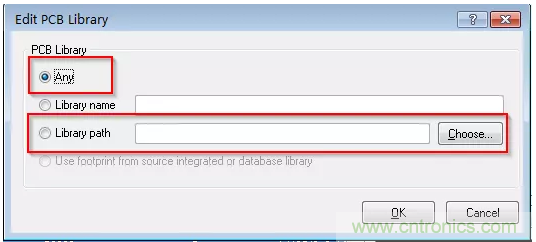
圖8:封裝庫路徑的匹配
如果項目比較多,建議以項目為單位管理“庫”文件,路徑匹配直接選用“Any”,避免路徑匹配問題帶來的煩瑣問題。
4、修改完庫的匹配路徑后,單擊OK,執行“Accept Changes(Create ECO)”命令,在所得到的圖中單擊“Execute Changes”按鈕,即可完成全局指定封裝庫路徑的操作,如圖1-9所示。
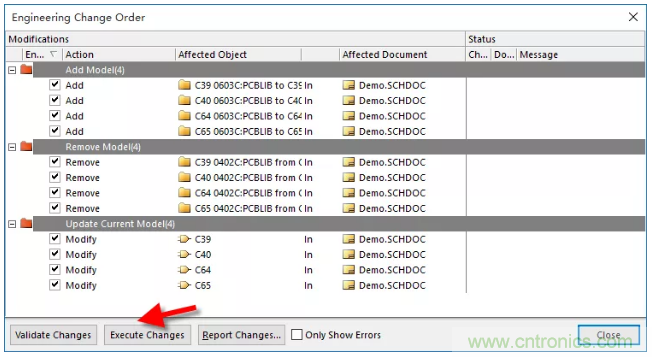
圖9:執行變更
來源:網絡





